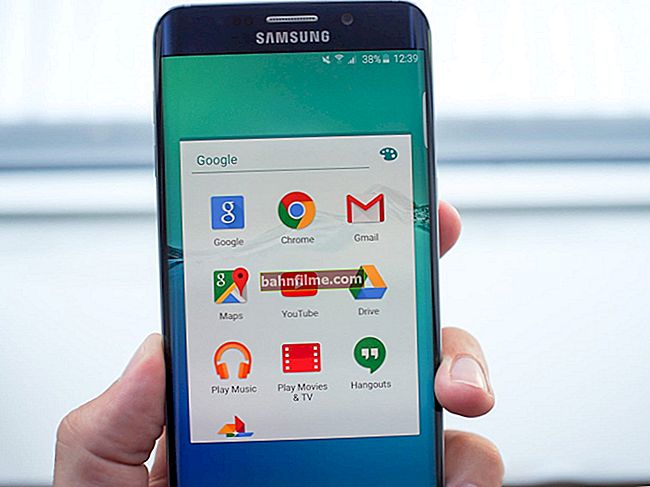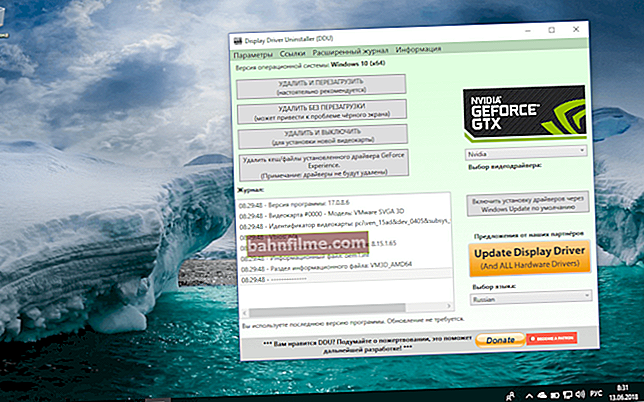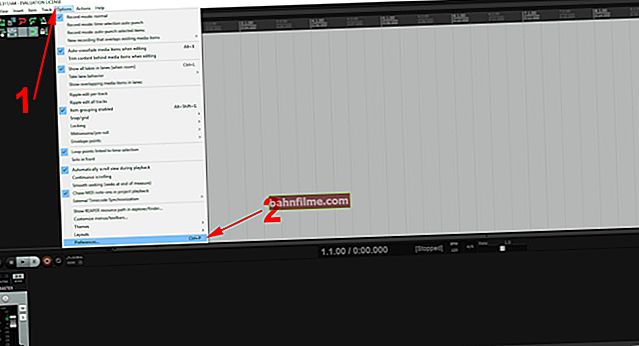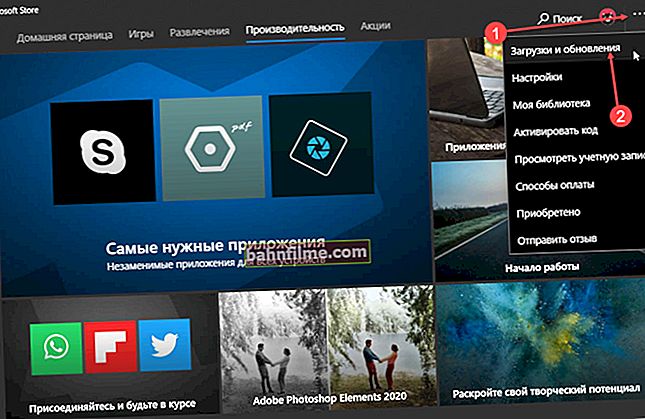Добар дан!
Добар дан!
Замислите ситуацију: још једном вас зове ваш познаник (који уопште не разуме ПЦ од речи) и тражи помоћ око неких глупости ...
Да не бисте трчали до њега сваки пут на други крај града - једном можете да инсталирате специјалну на његов рачунар. услужни програм, а када вас позове - повежите се са његовом радном површином и поправите све за минут-два! Погодно ?! 👌
Међутим, можда ћете морати да конфигуришете даљински приступ из других разлога: на пример, можете да се повежете са својим радним / кућним рачунаром из даљине и контролишете га (што је, иначе, корисно за самоизолацију).
Заправо, у овом посту ћу дати бесплатан, најједноставнији и најбржи начин за решавање такве запетљаве. Мислим да напомена може бити корисна свим почетницима и средњим корисницима ...
*
Постављање корак-по-корак даљинског приступа
КОРАК 1: уградња специјалних. анекси
Да бисмо решили горе наведени проблем - потребан нам је посебан. програм -АниДеск (веза до званичне странице). Иначе, она има 👉 десетине аналогних програма (мада немају сви опције које су нам потребне ...).
*
Зашто баш она?
Једноставно је: бесплатан је за личну употребу, а такође пружа и више брзина у секунди када је повезан.
Они. слика са другог рачунара на вашем монитору биће квалитетнија и глађа. На пример, исти ТеамВиевер даје око 25-30 ФПС, АниДеск - 50-60 ФПС (са истим почетним подацима). Извуците закључке 👌
*
Што се тиче инсталације: изузетно је једноставна ...
Прво преузмите АниДеск са званичног. сајт и покрените програмна рачунару на који желите да се касније повежете.
Даље:
- запишите (или запамтите) ИД овог рачунара (ови бројеви ће бити потребни касније за повезивање са њим);
- у менију, са леве стране, кликните на везу „Инсталирајте АниДеск на овај рачунар“ .

Инсталирајте АниДеск на свој рачунар
Означите да ли су потврђена сва поља за потврду (као у доњем примеру) и кликните "Да прихвати" .

Прихватите и инсталирајте
Све! Сада ће се програм АниДеск аутоматски покренути са оперативним системом Виндовс сваки пут када се рачунар укључи (што значи да ће бити могуће повезати се са овим рачунаром, а да корисник не тражи да тамо нешто покрене ...).

АниДеск је сада у фиоци!
*
КОРАК 2: отворите даљински приступ и поставите лозинку
Сада на истом рачунару (на који се желимо повезати) у програму АниДеск отворен одељак подешавања... Погледајте снимак екрана испод.

АниДеск Сеттингс
У картици "Безбедност" кликните на дугме „Откључај безбедносна подешавања“ . (можда ће вам требати администраторска права)

Откључајте Сигурносна подешавања / АниДеск
Након тога ставите ознаку испред предмета „дозволи неконтролисани приступ“ и поставите лозинку.
Напомена: ова опција нам омогућава повезивање са овим рачунаром без дозволе корисника!
Односно, ако вас бака назове и затражи да видите шта се дешава са њеним рачунаром, не морате да јој објашњавате како би покренула АниДеск и дала дозволу за повезивање са својим уређајем. Само јој реците: „Укључи рачунар, па ћу онда све урадити сам! ..“.

Дозволи неконтролисани приступ
Важно!
Ова лозинка се такође мора запамтити / записати (заједно са ИД-ом који је био у првом КОРАКУ) - биће потребно за даљинско повезивање са овим рачунаром.

АниДеск лозинка
Све, заправо, на овоме, комплетно подешавање на овом рачунару је завршено ...
*
КОРАК 3: повезивање и управљање 👌
Сада инсталирајте АниДеск на том рачунаруса којих ћете се повезати са другим рачунарима, надгледати њихову радну површину, управљати датотекама итд.
Даље у реду „Удаљено радно место“ увести ИД ПЦ / лаптоп на који желите да се повежете (ИД знамо из КОРАКА 1).Након тога, АниДеск ће затражити да од ње наведете лозинку (знамо је и из КОРАКА 2) - ако су подаци тачни, добићете приступ удаљеном рачунару!

Удаљено радно место - Повежите се
За „неупућене“: можете да контролишете туђи рачунар преко Интернета и да радите са његовом радном површином као са својом (погледајте снимак екрана испод 👇).
Ово је врло згодно када вас неко позове од познаника и сузно затражи помоћ да исправи неку ситницу (на пример, грешку). А с обзиром на то да се можемо повезати и без његових „покрета тела“ - то штеди много времена!

Десктоп "Алиен" ...
Сада можемо даљински управљати овим рачунаром ...
Напомена: Постоје и друге опције поред дугмета за ћаскање. На пример, можете поново покренути или искључити удаљену машину, притиснути нешто на тастатури итд.
*
КОРАК 4: пренос и преузимање датотека са удаљеног рачунара
Приметио сам да многе кориснике почетнике занима како да пребаце датотеке са удаљене машине на своју (или обрнуто). На пример, корисник нема потребан програм и мора му га преузети са вашег диска, а затим инсталирати ...
Прво, можете једноставно копирати и налепити нешто као у уобичајеном раду са Екплорером (ово је када користите најновију верзију софтвера и Виндовс 10).
Друго, имајте на уму до главног прозора АниДеск - креираће се профил за ПЦ / лаптоп на који сте се претходно повезали (икона радне површине са њеним ИД-ом). 👇
Ако кликнете на „три тачке“ - појавиће се жељена веза "старт трансфер филе" ... Отвори!

Покрени пренос датотека - АниДеск
Заправо, тада ће се појавити прозор: лево - ваш диск, десно - диск удаљеног рачунара. Само треба да изаберете датотеке и кликнете на дугме "Преузимања" или "Преузимања" ... Генерално, посао је крајње једноставан ... 👌

Образац за преузимање и отпремање датотеке на удаљени рачунар / АниДеск
*
КОРАК 5: неколико потеза ради удобности
1) Ако се повежете са било којим рачунаром (једном за свагда), препоручује се сваком профилу дати име. То се ради врло једноставно: само кликните на „три тачке“ и изаберите опцију "преименовати" .

Преименовање рачунара - АниДеск
Затим поставите јединствено име и сачувајте подешавања. Сада ћете јасно видети чији је то рачунар и брзо пронаћи онај прави са листе. 👇

Преименовани рачунар - сада могу брзо да нађем све! / АниДеск
2) Није увек згодно радити са различитим ИД-овима (они се слабо памте 👀). Друга ствар је ако уместо бројева користите неку врсту псеудонима / надимка. У АниДеск-у се то може учинити у подешавањима интерфејса (погледајте снимак екрана испод 👇).

Надимак - АниДеск
Након регистрације псеудонима - он је повезан са вашом личном картом! Наравно, може се користити заједно са ИД-ом, што често у великој мери поједностављује интеракцију. 👌

Регистровање псеудонима
*
Додаци на тему су добродошли!
Срећно!
👋